문서 목록
![]() 편집자 정보
편집자 정보
![]() 후기 리뷰
후기 리뷰
이 기사에서는 다음 내용을 배울 수 있습니다.
- 외장 SSD 속도를 어떻게 테스트하나요?
- 외부 SSD 속도 테스트 실행 가이드 2024
- 외장 하드 드라이브 속도가 빠른지 느린지 정의하기 위한 팁
외장 SSD 속도 테스트의 주요 요점:
외장 SSD의 읽기 및 쓰기 속도를 확인하는 것은 SSD가 컴퓨터 성능에 직접 반영되기 때문에 유익할 수 있습니다. 이전 블로그 게시물에서 SSD 읽기 및 쓰기 속도 테스트를 실행하는 방법을 배웠듯이 몇 가지 쉽고 유용한 방법을 제시했지만 오늘의 블로그 게시물에서는 외장 SSD의 속도를 테스트하는 방법을 알아보겠습니다. 외장 SSD의 속도를 테스트하는 것도 쉽고, 직접 쉽게 테스트하는 방법을 보여드리겠습니다.
Windows 사용자를 안내하고 외장 SSD의 속도를 테스트하는 방법에 대한 최상의 솔루션을 제공합니다. Mac 사용자라면 외장 SSD 속도 테스트를 위한 Mac 디스크 속도 테스트 도구를 검색할 수 있습니다.
외장 SSD 속도를 어떻게 테스트하나요?
외장 SSD가 얼마나 빠른지 알고 싶었던 적이 있나요? 머릿속에 질문이 떠오를 수 있습니다. 외장 SSD 속도를 어떻게 테스트할까요? 그렇다면 외장 SSD 속도를 테스트하는 방법, 속도를 테스트해야 하는 이유, 테스트하고 실제 속도를 알게 되면 어떤 이점을 얻을 수 있는지 알아볼 때입니다.
외장 SSD의 속도를 테스트하는 데는 여러 가지 이유와 이점이 있습니다.
외장 SSD 속도를 테스트하는 이점:
- 외부 SSD가 정상적으로 작동하는지 테스트해 보세요.
- 외장 SSD가 평균 읽기 및 쓰기 속도보다 느린지 확인하세요.
- 테스트하여 외부 SSD 속도를 향상시켜야 하는지 확인하세요.
- 즉시 속도 테스트 결과를 받아보세요.
- 새 SSD를 구매하기 전에 다양한 드라이브의 성능을 비교해보세요.
간단합니다. 외장 SSD의 속도를 테스트하는 간단하고 유용한 몇 가지 요령과 방법을 알려드리겠습니다.
외부 SSD 속도 테스트 실행 가이드
이 두 가지 귀중하고 쉬운 방법을 따르면 외부 SSD 속도 테스트를 직접 효율적으로 실행하고 SSD 성능에 대한 정확한 보고서를 얻는 방법을 배울 수 있습니다. 이 방법과 운영 단계를 읽으면 금방 이해할 수 있을 것입니다. 특별한 기술 전문 지식 없이도 SSD 속도 테스트 작업을 독립적으로 수행할 수 있습니다.
1. 외장 SSD 속도 테스트 소프트웨어 다운로드
쉽고 간단한 방법은 외부 SSD에 대한 정확한 보고서를 제공할 수 있는 신뢰할 수 있는 SSD 속도 테스트 소프트웨어를 다운로드하는 것입니다. 인터넷에서 SSD 테스트를 위한 수많은 도구를 찾을 수 있지만, 그 중 많은 도구는 누구에게나 혼란스러울 수 있으며, 어느 것이 가장 좋고 신뢰할 수 있는지 판단하기 어렵습니다. 번거로움을 피하고 즐거운 경험을 위해, 우리는 외부 SSD 속도 테스트를 실행하고 완벽한 결과를 얻을 수 있는 놀랍고 신뢰할 수 있는 도구인 EaseUS Partition Master를 발명했습니다.
EaseUS Partition Master는 완전한 파티션 관리자이며, 가장 중요한 기능은 SSD 속도 테스트를 위한 DiskMark입니다. 이를 통해 여러 작업을 수행할 수 있습니다.
- 속도, I/O를 스캔하세요
- 대상 기기의 디스플레이 요소
- 속도 테스트 보고서 생성
EaseUS Partition Master를 설치하고 이 소프트웨어를 실행하여 아래 가이드의 작동 단계에 따라 외장 SSD 속도 테스트를 테스트하세요.
2. 외부 SSD 속도 테스트 실행
DiskMark 기능을 갖춘 EaseUS Partition Master는 외부 SSD 속도 테스트를 실행하는 쉽고 빠른 프로세스를 제공합니다. 데이터 또는 디스크 성능 문제가 발생하지 않습니다. 그리고 하드 드라이브 속도를 테스트하는 동안 차분하고 편안하게 있으면 테스트 절차가 완료됩니다. 또한 내부 SSD 성능 테스트 도 지원합니다.
그러니 아무것도 걱정하지 마세요. 모든 것이 순조롭게 진행되고 안전하게 유지됩니다. 외부 SSD 속도 테스트를 실행하는 간단한 작동 단계는 다음과 같습니다.
1단계. EaseUS Partition Master를 실행한 후, 다운로드 버튼을 클릭하여 "도구모음" 섹션 아래의 "디스크 속도 측정" 기능을 활성화합니다.
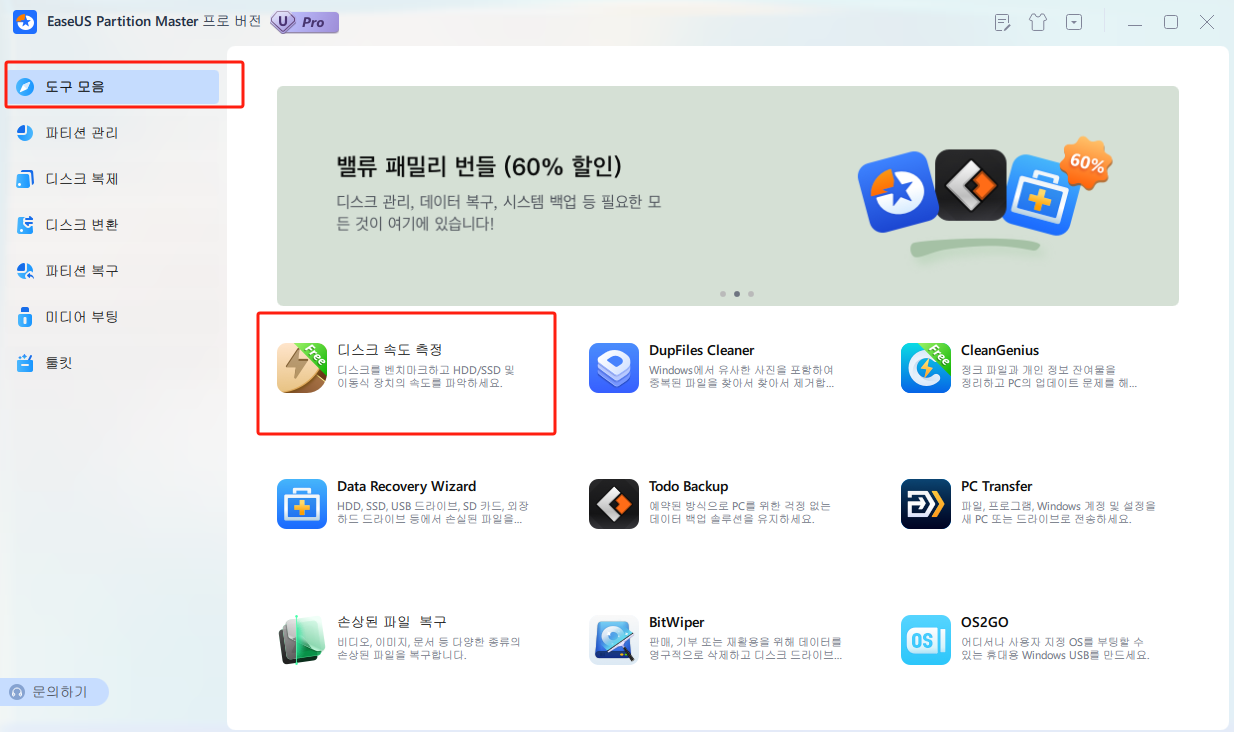
2단계. 드롭다운 상자를 클릭하여 테스트할 드라이브, 데이터, 블록 크기를 선택합니다.
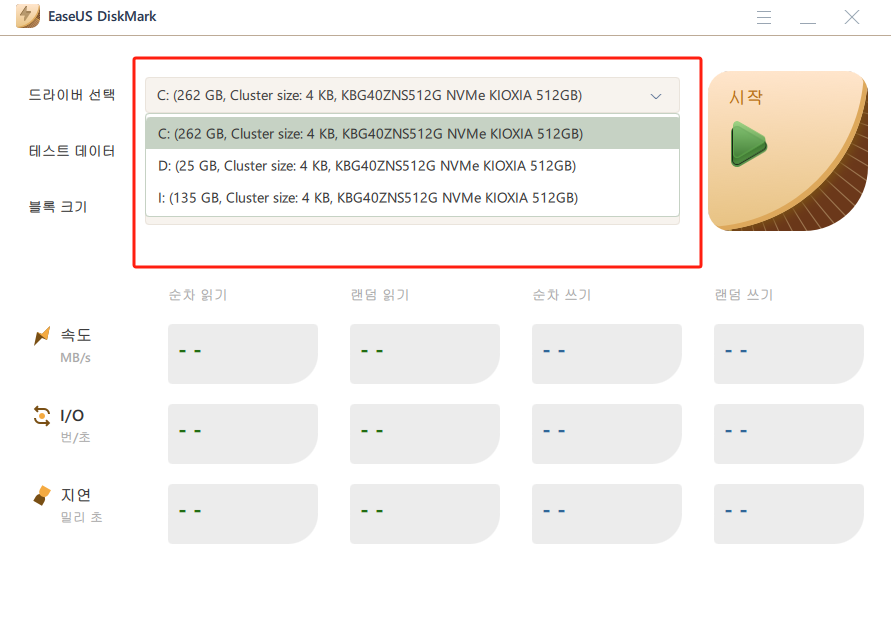
3단계. 모든 설정이 완료되면 "시작" 버튼을 클릭하여 디스크 테스트를 시작합니다. 그러면 순차적 또는 임의 읽기/쓰기 속도, I/O 및 지연 데이터를 확인할 수 있습니다.
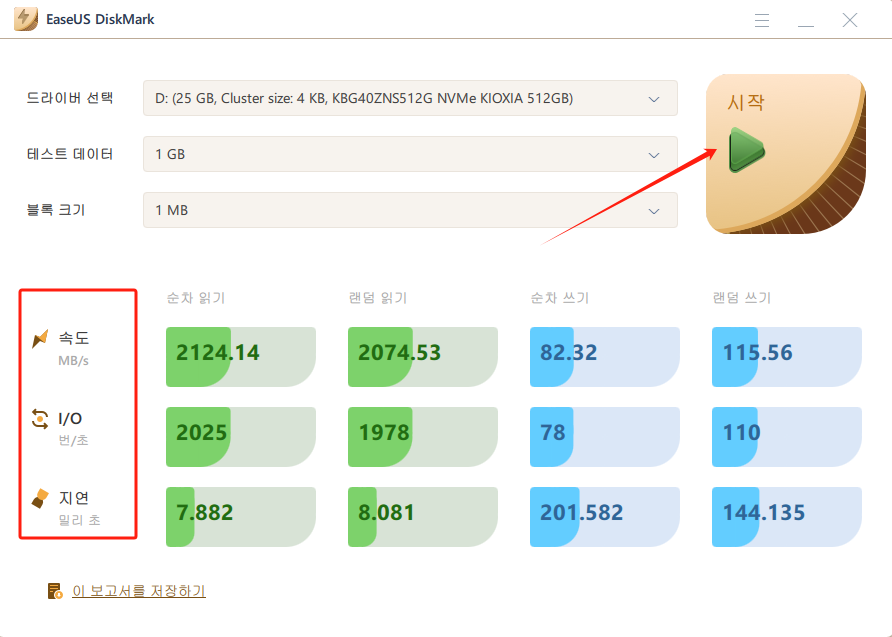
아래 링크를 클릭하면 SSD 성능을 개선하는 데 도움이 되는 EaseUS Partition Master의 자세한 기능에 대해 알아볼 수 있습니다.
외장 하드 드라이브 속도가 빠른지 느린지 정의하기 위한 팁
SSD 속도를 테스트해 보셨나요? 특정 도구에서 보고서를 받은 후에는 외장 하드 드라이브 속도를 테스트하는 것이 필수적입니다. 따라서 EaseUS Partition Master로 SSD 속도를 테스트한 경우 외장 하드 드라이브의 읽기 및 쓰기 속도를 평균 속도와 비교할 수 있습니다.
이와 관련해, 여러분의 편의를 위해 다양한 종류의 SSD에 대한 몇 가지 일반적이거나 평균적인 속도 범위를 보여드려 외장형 SSD 속도를 쉽게 결정할 수 있도록 돕겠습니다.
테스트 후, 아래 표는 SSD의 속도를 빠르게 결정하는 데 도움이 됩니다. 이는 다양한 종류의 SSD에 대한 몇 가지 일반적인 속도 범위입니다. 그러나 특정 모델과 제조된 SSD는 평균 속도가 매우 다릅니다.
SSD 유형 읽기 속도 쓰기 속도
| SSD 유형 | 읽기 속도 | 쓰기 속도 |
|---|---|---|
| SATA | 약 550MB/s | 약 520MB/s |
| 넷기어 | 약 3,500MB/s | 약 3,000MB/s |
| PCIe/NVMe | 약 7,000MB/s | 약 6,000MB/s |
외장 SSD를 테스트하고 외장 SSD 속도가 느리다는 것을 알게 된 후에는 실망스러울 수 있습니다. 느린 속도는 PC/노트북의 전반적인 성능에 직접적인 영향을 미칩니다. 하지만 걱정하지 마세요. SSD 읽기 및 쓰기 속도를 개선하고 예상 성능을 얻을 수 있는 솔루션이 있습니다. 제안된 유용한 팁과 요령을 적용하여 독립적으로 수행할 수 있습니다.
외장 SSD를 최적화하는 데 유용한 몇 가지 팁은 다음과 같습니다.
- 4K Alignment SSD를 사용하세요
- 시작 프로그램 비활성화
- 빠른 시작 비활성화
- TRIM이 활성화되었는지 확인
- SSD 펌웨어가 최신 상태인지 확인하세요
- AHCI 모드 활성화
- 쓰기 캐싱 켜기
- SSD 최적화 일정
- 전원 계획을 고성능으로 설정하세요
EaseUS Partition Master는 강력히 추천하는 SSD 벤치마크 도구 입니다. 다운로드하면 모든 혜택을 누릴 수 있습니다.
외장 SSD 속도 테스트에 대한 FAQ
외장 SSD 속도 테스트에 대한 추가 도움이 필요하신가요? 아니면 자세히 알고 싶으신가요? 아래 FAQ가 유용할 것이고, 궁금한 점을 해결할 수 있을 것입니다.
1. 외장 SSD의 적정 읽기, 쓰기 속도는 얼마입니까?
외장 SSD의 좋은 읽기-쓰기 속도는 다양한 요인과 제조업체에 따라 달라집니다. 이는 외장 SSD 속도에 대한 개요일 뿐입니다. SATA III는 600MB/s, 300MB/s, SATA II는 이전 SATA I(SATA 제한)에서 150MB/s입니다. 따라서 평균 읽기 속도는 약 500MB/s이고 평균 쓰기 속도는 최소 약 300MB/s입니다. 그러나 특정 모델과 제조된 SSD의 평균 속도는 매우 다릅니다.
2. SSD 성능을 확인하는 방법은?
작업 관리자, 명령줄 과 같은 Windows 기본 제공 기능을 통해 SSD 성능을 확인하거나 EaseUS Partition Master와 같이 실제적이고 정확한 보고서를 제공하는 안정적인 소프트웨어를 통해 확인할 수 있습니다.
"명령 프롬프트"를 통해 SSD 성능을 확인하여 기본적인 결과를 얻을 수 있습니다. 예를 들어, "명령 프롬프트"를 열고 이 명령 "winsat disk -ran -write -drive (name)" 을 쓰면 SSD 속도가 "명령 프롬프트"에 표시됩니다.
3. 외장형 SSD 드라이브는 얼마나 빠른가요?
외장 SSD는 외장 드라이브보다 20~25배 더 빠릅니다. 물론 실제 속도는 SSD 유형과 제조업체에 따라 다릅니다. 그러나 SSD가 HDD 보다 빠르고 뛰어난 경험을 제공한다는 것은 의심의 여지가 없습니다.
이 글이 도움이 되셨나요?
-
EaseUS Data Recovery Wizard는 강력한 시스템 복구 소프트웨어로, 실수로 삭제한 파일, 악성 소프트웨어로 인해 잃어버린 파일 또는 전체 하드 드라이브 파티션을 복구할 수 있도록 설계되었습니다.
더 보기 -
이전보다 데이터 복구가 어려워진 현재의 고급 디스크 기술 때문에 완벽하지는 않지만, 우리가 본 것 중에서 EaseUS Data Recovery Wizard는 최고입니다.
더 보기 -
EaseUS Data Recovery Wizard Pro는 시장에서 최고로 평가되는 데이터 복구 소프트웨어 프로그램 중 하나로 알려져 있습니다. 파티션 복구, 포맷된 드라이브 복원, 손상된 파일 수리 등과 같은 고급 기능을 제공하고 있습니다.
더 보기
관련 인기글
-
![author icon]() Yvette/Apr 16, 2025
Yvette/Apr 16, 2025 -
Windows 10/8/7에서 드라이브 문자를 할당하는 3가지 간단한 방법
![author icon]() Sue/Apr 16, 2025
Sue/Apr 16, 2025 -
[Top 5] 최고의 USB 포맷 도구 | USB 포맷터
![author icon]() Yvette/Apr 16, 2025
Yvette/Apr 16, 2025 -
![author icon]() Yvette/Apr 16, 2025
Yvette/Apr 16, 2025
